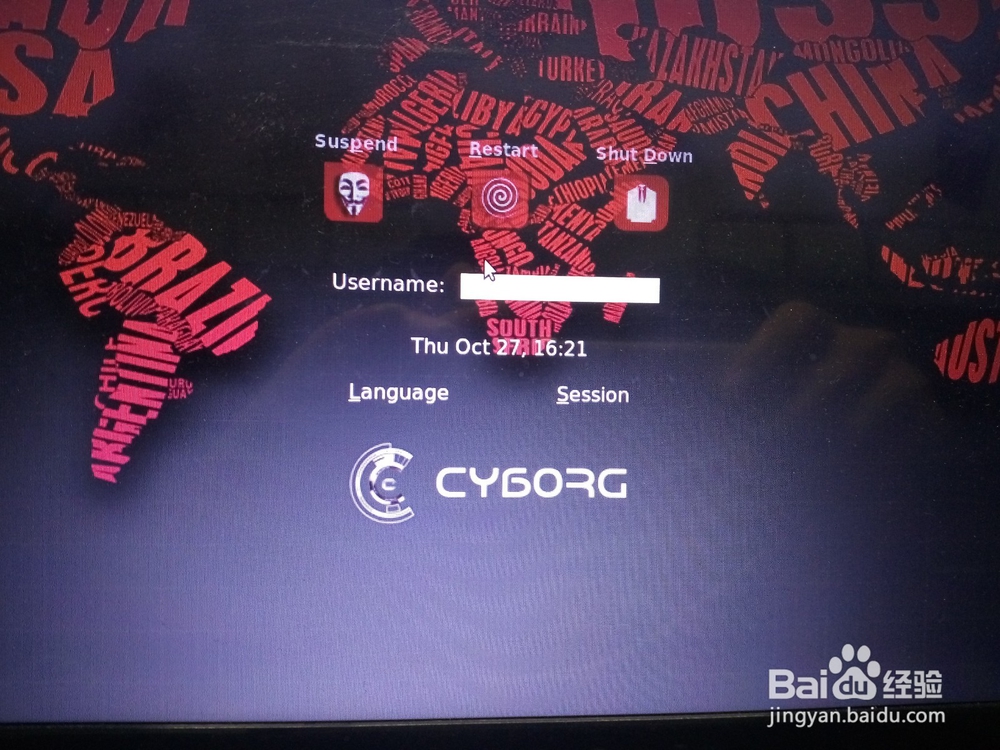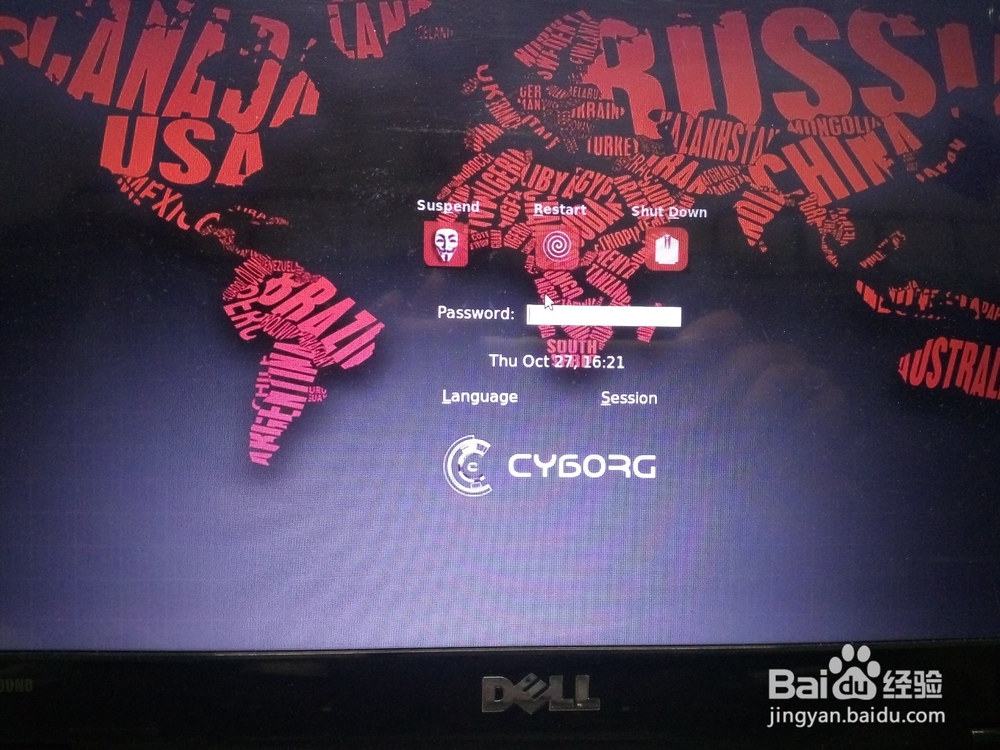如何在win7下安装Cyborg Hawk Linux双系统
1、下载并安装UltraISO软件,这个过程参考百度
2、运行UltraISO软件,点击文件打开,并找到Cyborg Hawk Linux的系统。
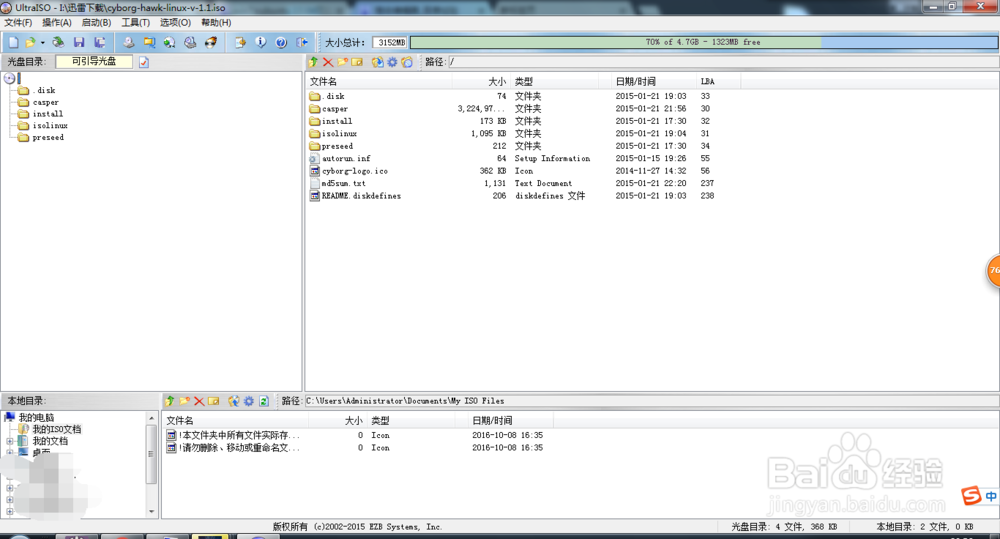
3、完成上步后,插入U盘,选择上方的“启动”--“写入硬盘映像”

4、在弹出的窗口中进行如下图设置,
刻录校验:打上对号
写入方式:USB-ZIP+
便捷启动:写入新的硬盘主引导记录(MBR)-USB-ZIP+
写入新的驱动器引导扇区:Syslinux
设置完毕后,单击“写入”
如下图:

5、上一步骤单击“写入”后,出现如下提示,请单击“是”

6、开始写入镜像文件,需要几分钟的等待时间,具体时间就要看你的U盘性能了。
当刻录完成后,软件将会有汉字提示的。
到此,将Cyborg Hawk Linux系统写入U盘的工作就结束了。
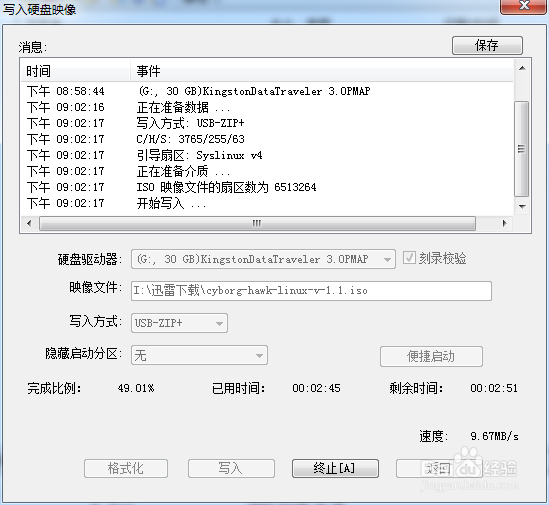
1、插入U盘,重启计算机,从U盘启动,笔者笔记本是戴尔的,开机按下F12即可选择先启动哪个设备,若大家情况和笔者不同,不知道该怎样启动U盘,请先百度一下相关内容。
下图是现场拍的:选择USB Storage Device

2、选择Cyborg Hawk Linux的安装模式,我们先选第一项.
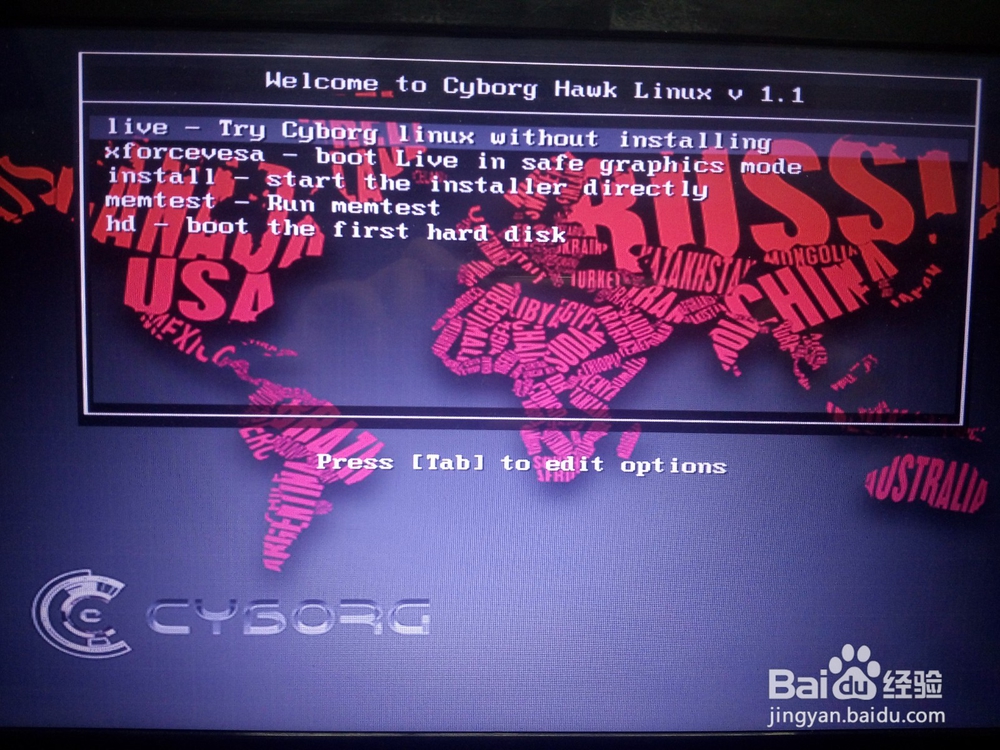
3、稍等几分钟后,出现登录界面。
Username:cyborg
Password:toor
完成后会出现Cyborg Hawk Linux的操作界面。可以先体验一下系统。
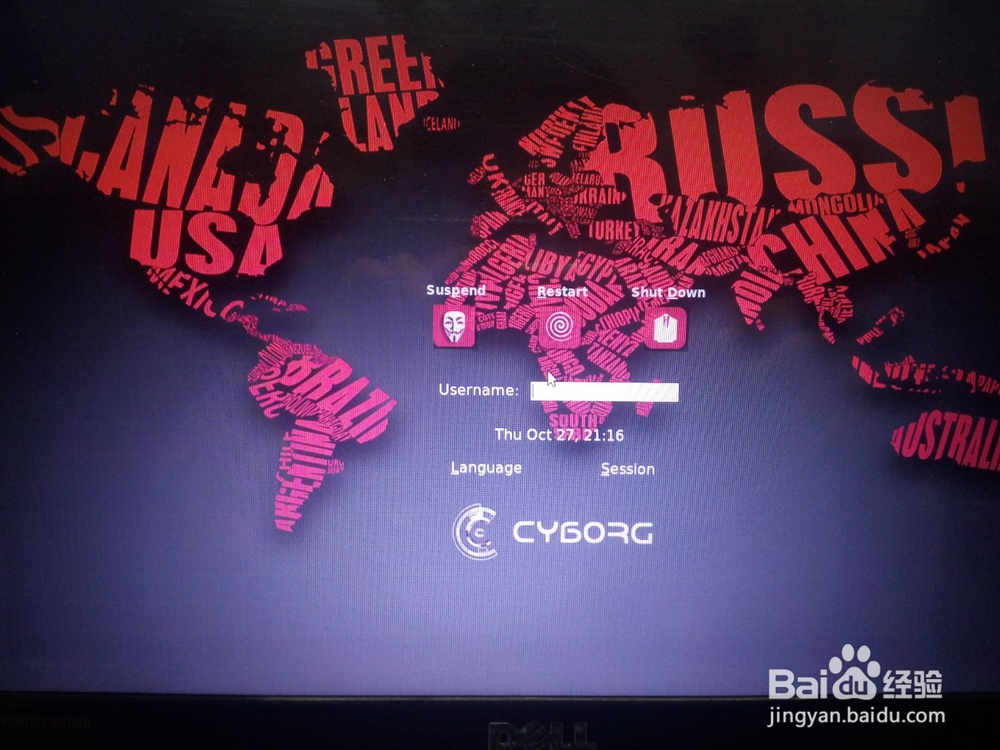
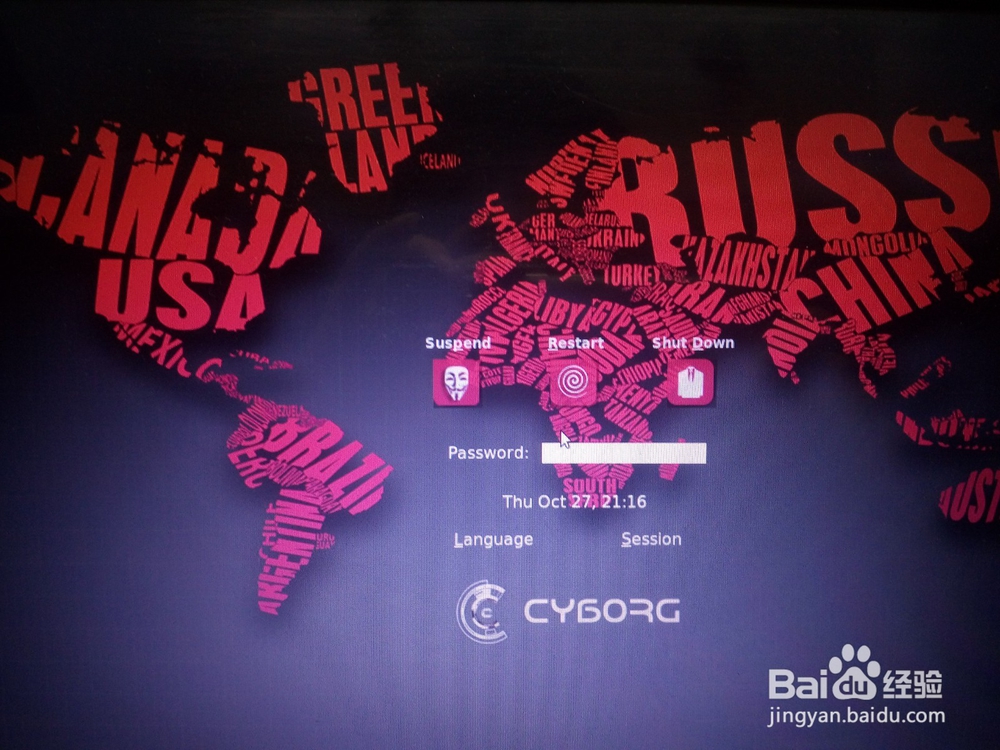
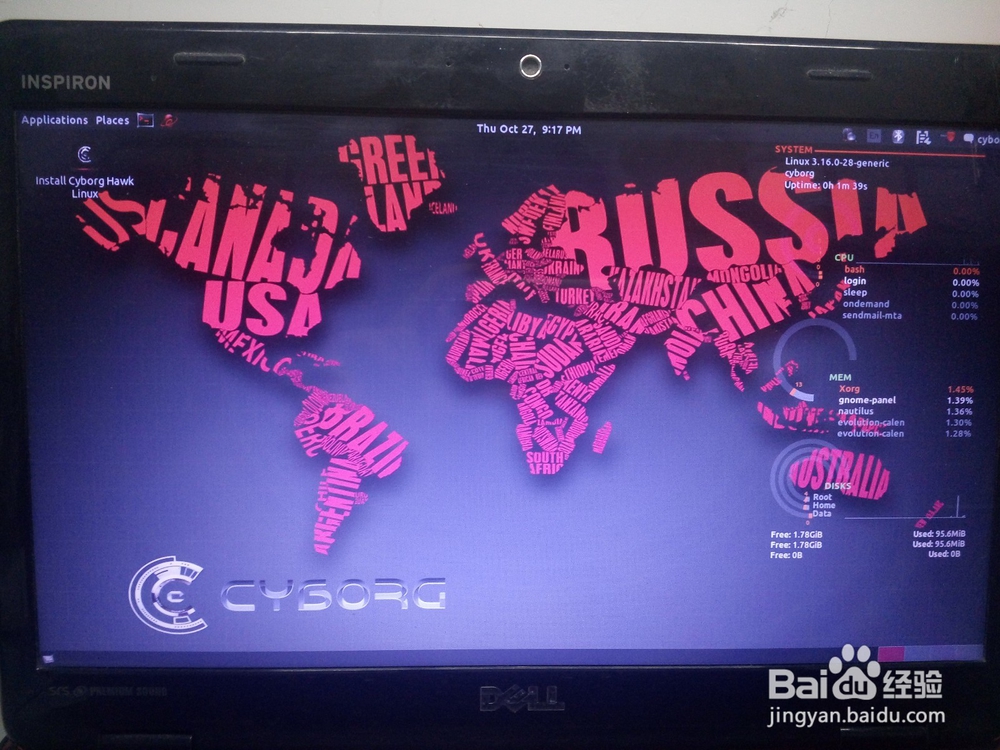
4、接下来我们安装该系统。选择左上角的安装图标。如下图红框所示。
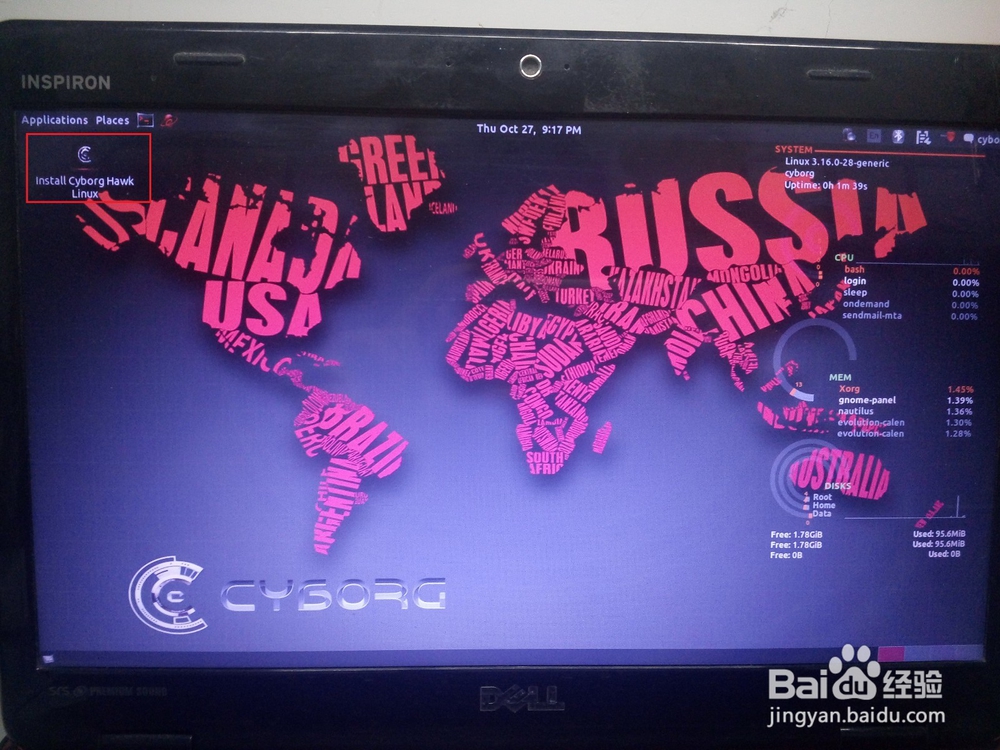
5、选择English,然后Continue
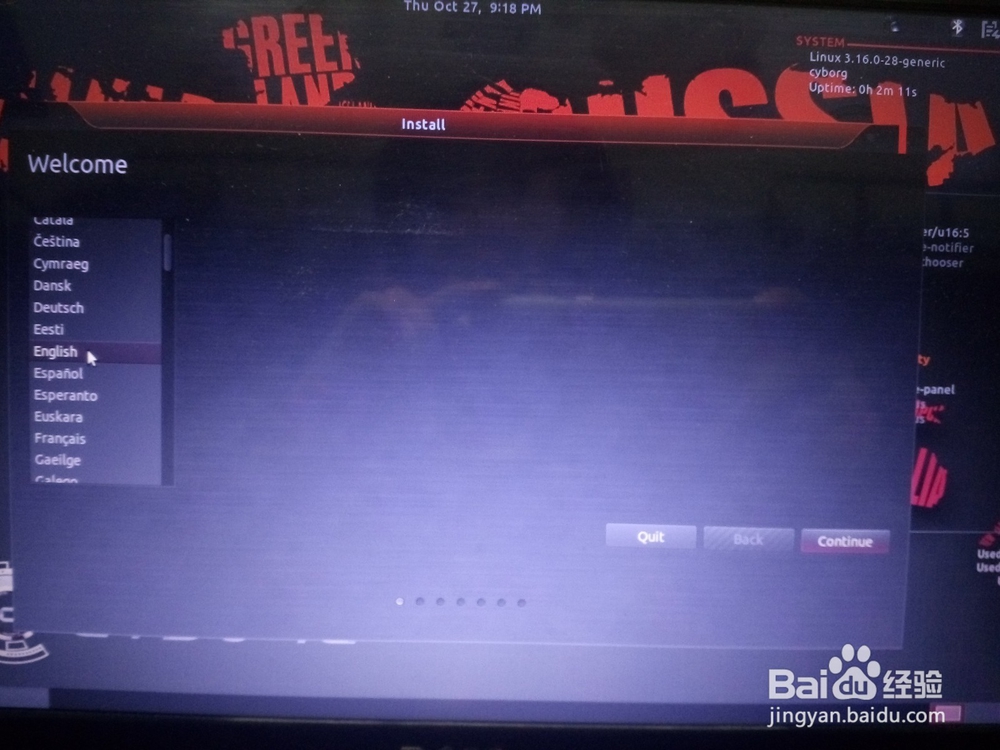
6、准备安装Cyborg Hawk Linux,可以联网,也可以不联网,如果联网选择安装第三方软件及更新,也可以选择不安装,安装完成后再系统里选择更新,完成后点击继续
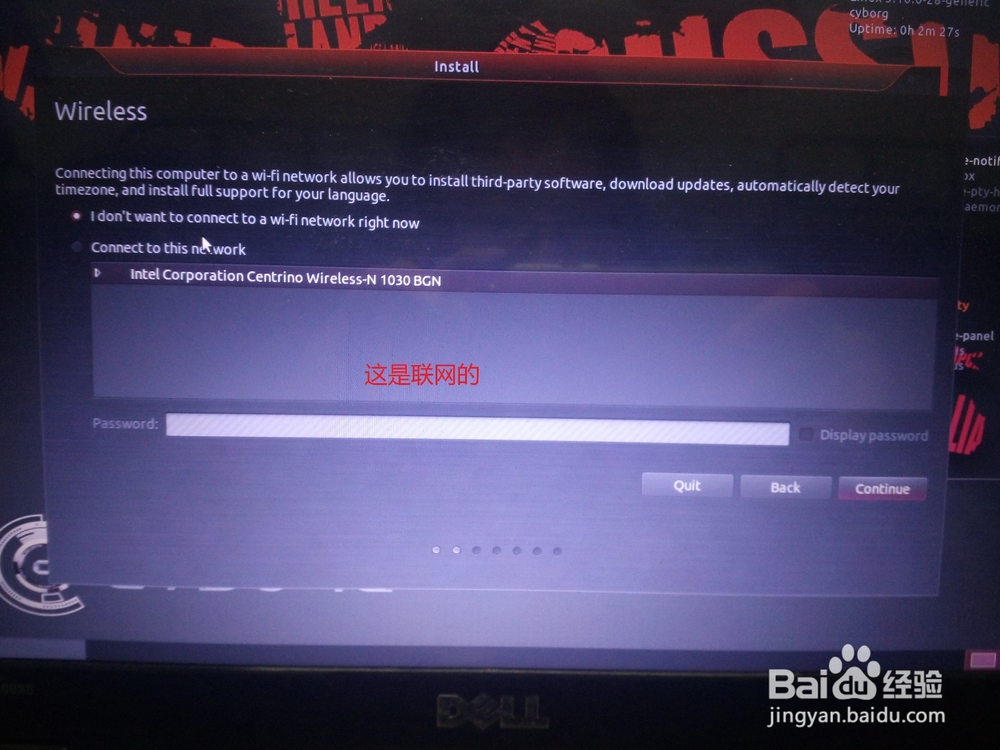
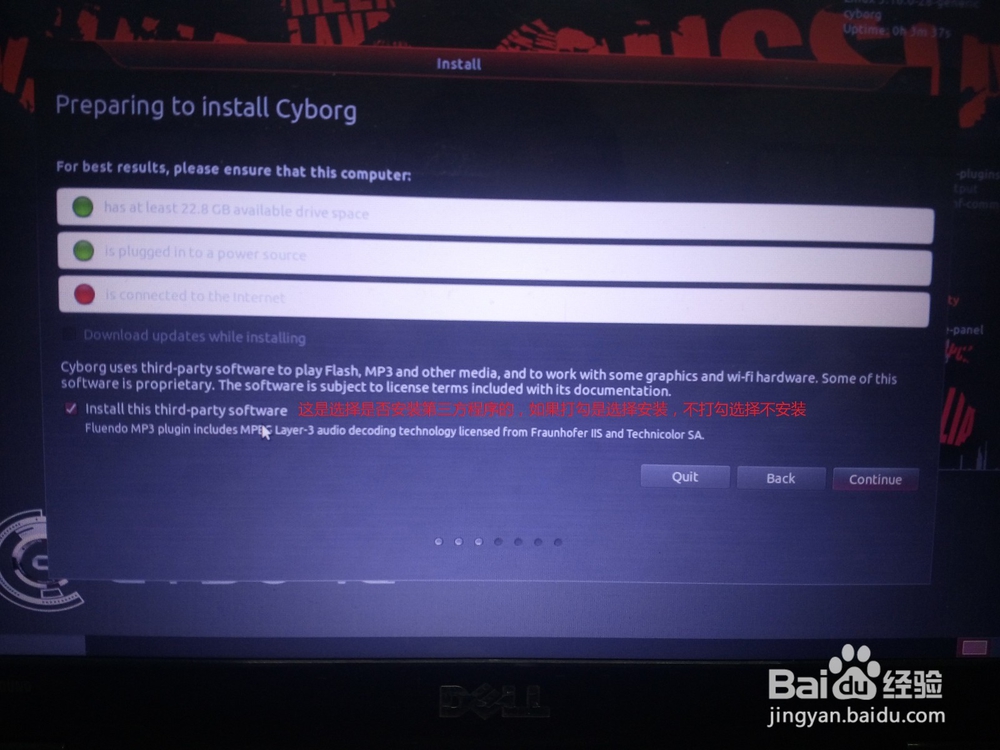
7、安装类型选择,这里一定选择》其他选项》继续,如下图所示,这样我们可以自己分区
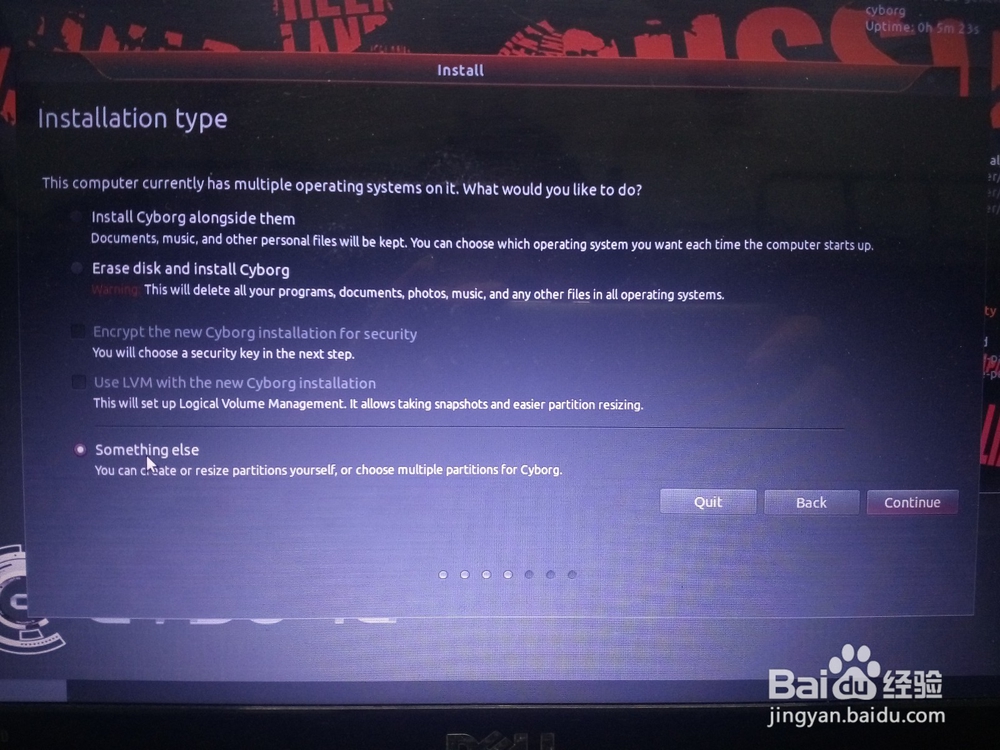
8、分区设置,如图选中空闲分区,也就是我们之前在Win7下划分出的65G的空间
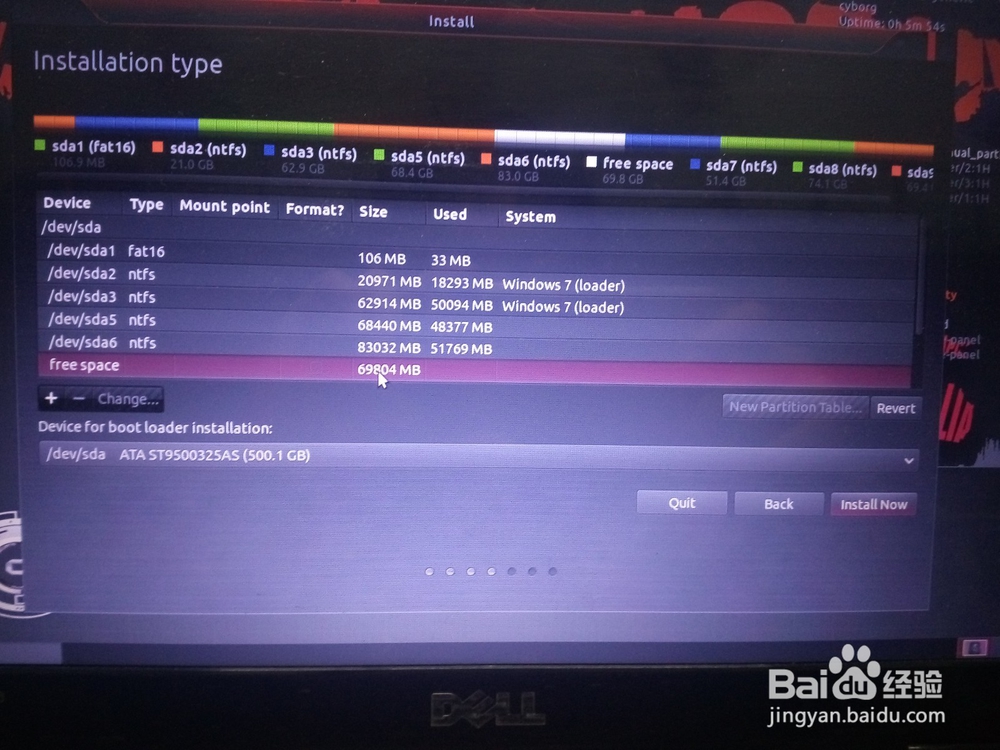
9、新建分区,点击“+”,设置交换空间swap,笔者自己的内存是4G,也划分了4G,一般不大于物理内存就行.如下图所示。
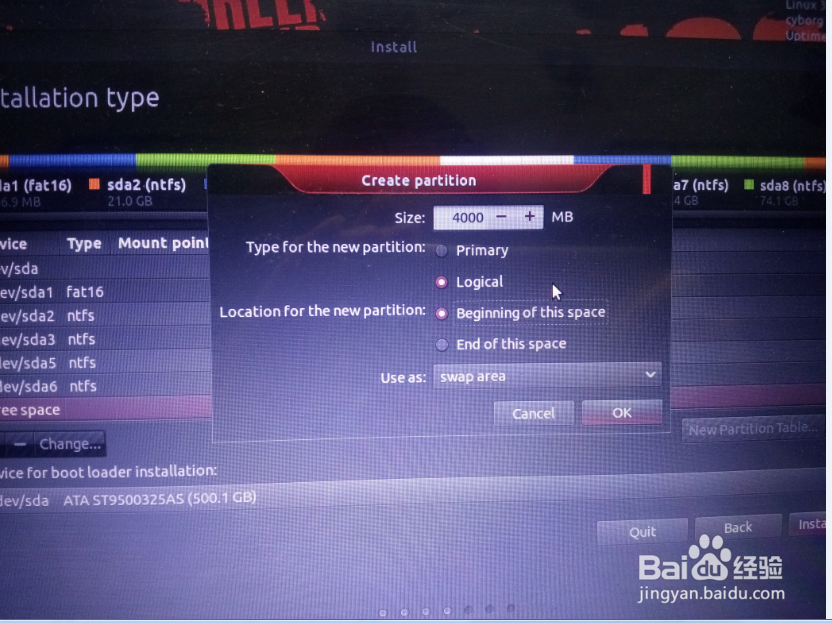
10、新建分区,点击“+”,设置Cyborg Hawk Linux的启动引导区,一般划分200Mb足够了。如下图
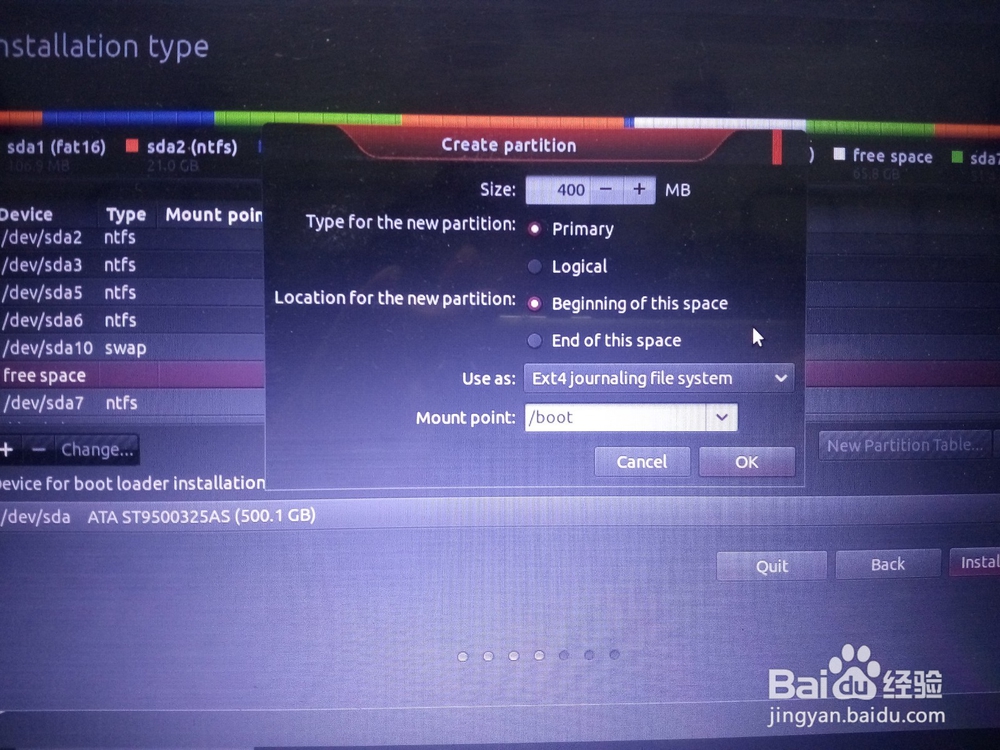
11、新建分区,点击“+”,设置“/”主分区,相当于Win7的系统C盘,这里划分了4000MB,如下图。
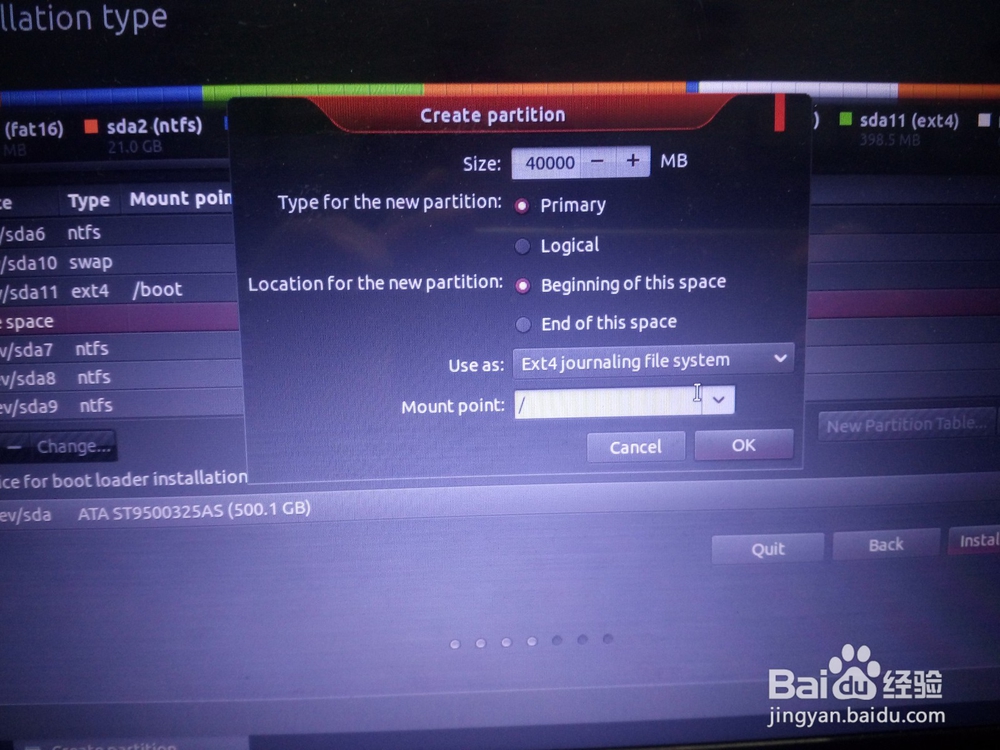
12、同样的方法,将剩余空间设置“/home”分区,用于存在文件。重要的一点是在安装启动引导设备选择前面划分的/boot盘.
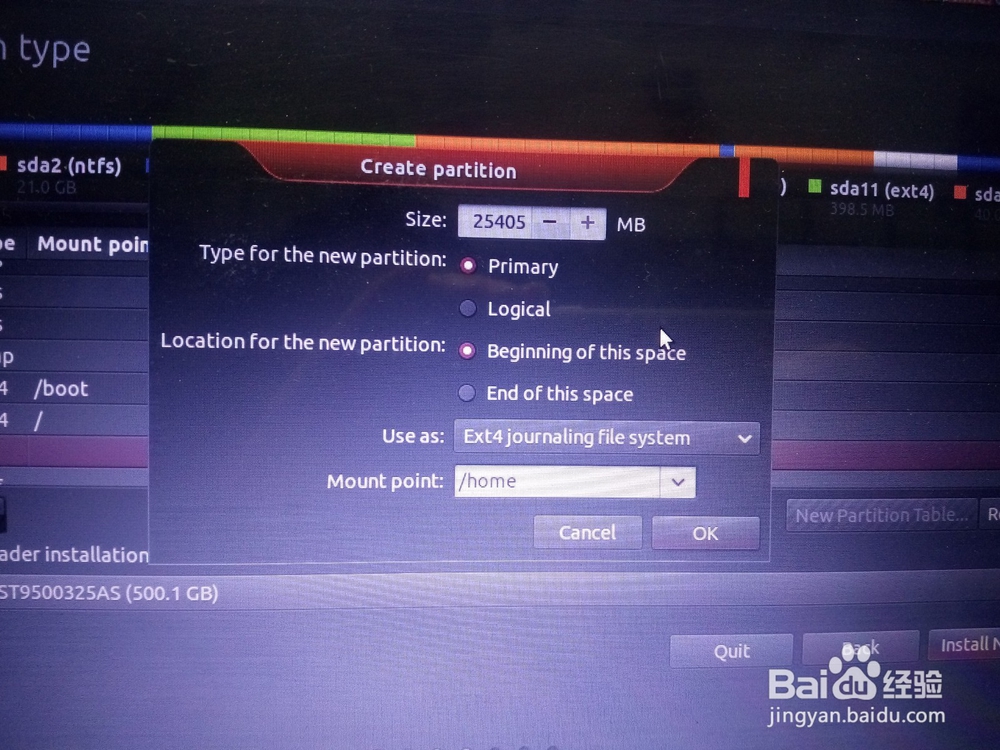
13、划分完的空间如图所示。
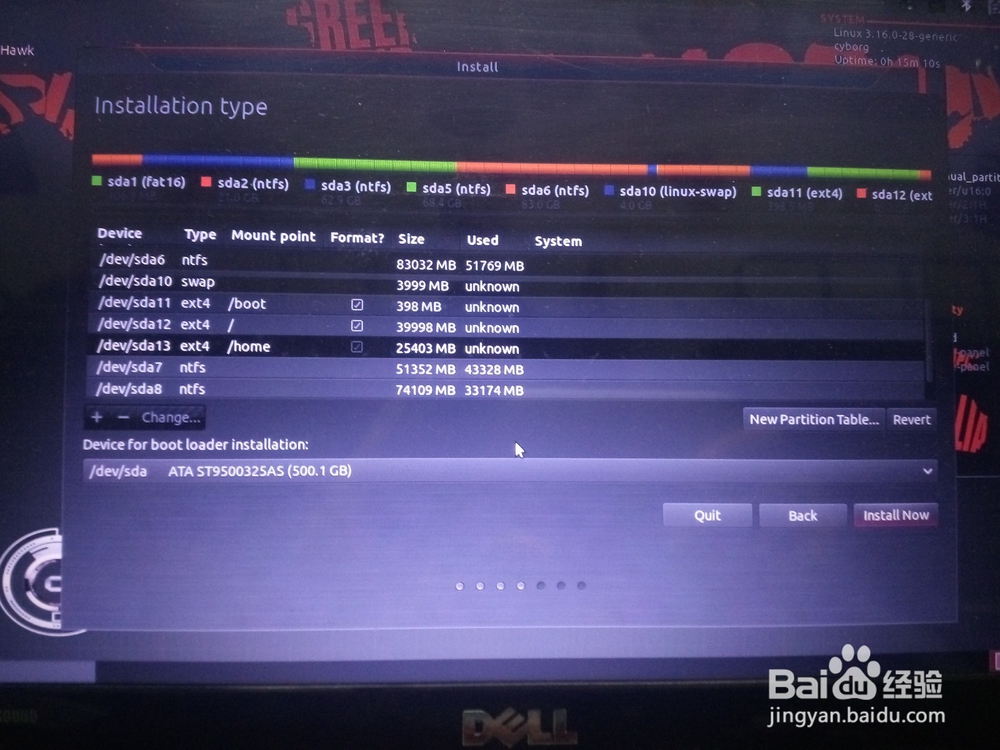
14、选择Install Now,然后一直Continue,地区选择shanghai。键盘模式现在Chinese,但是该系统不支持中文,所以无法使用中文输入法,也可以选择English(US)的键盘。
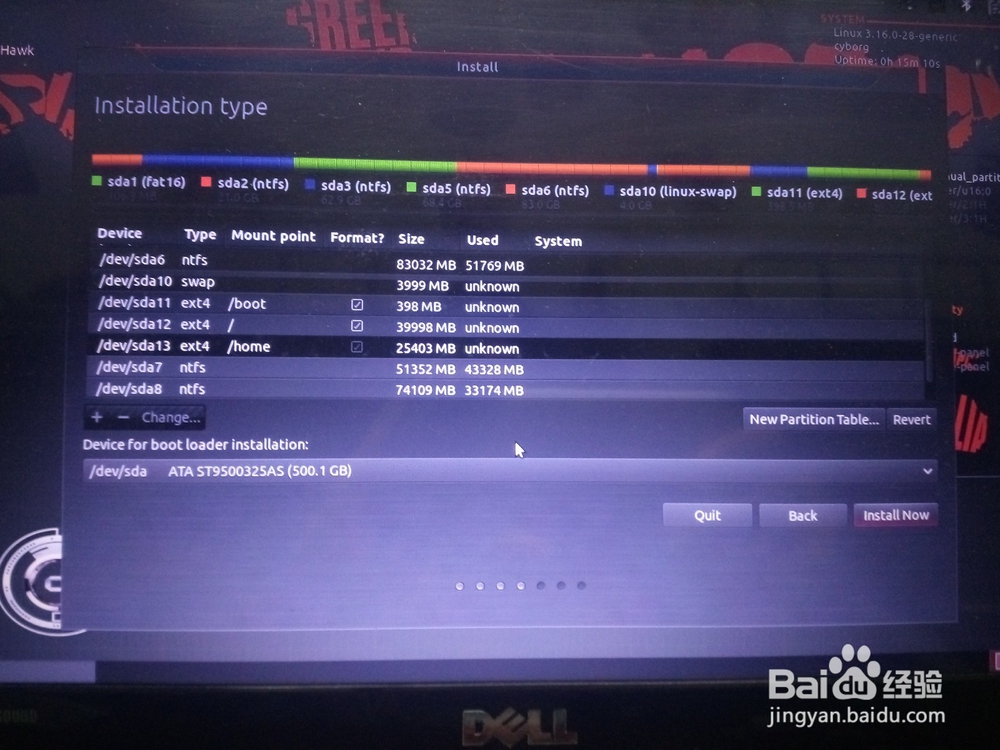
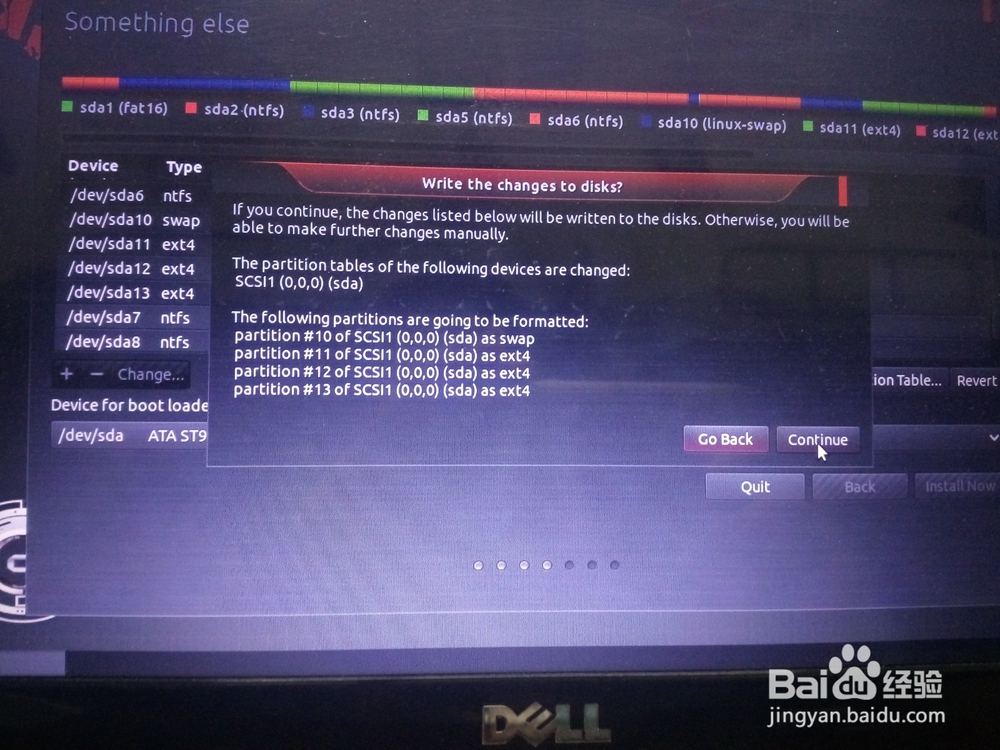
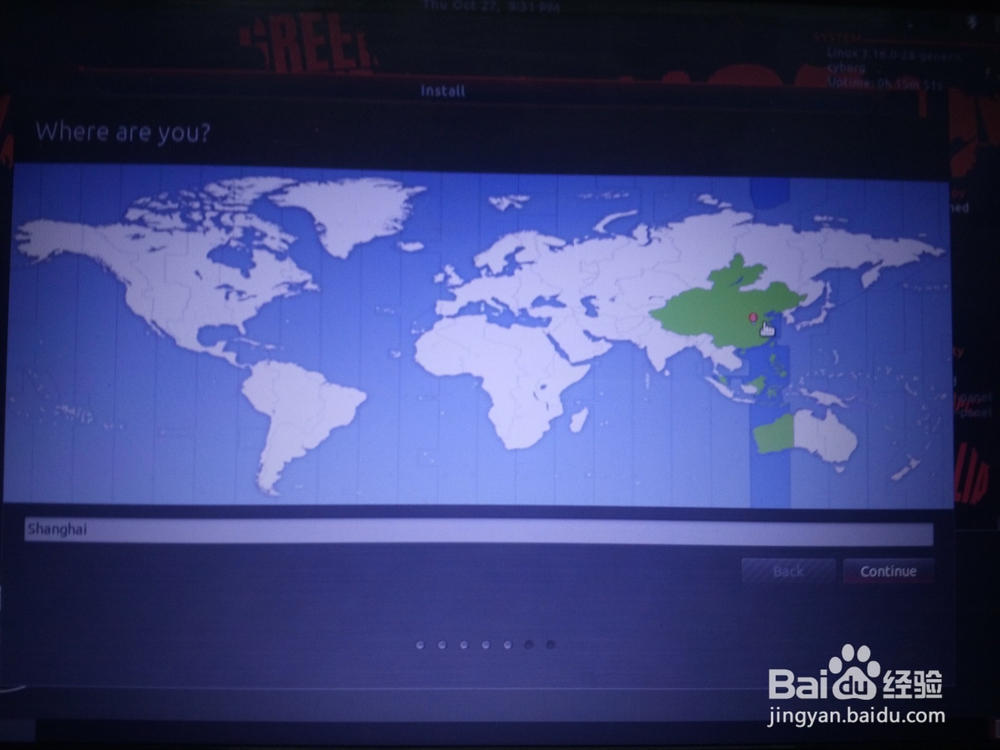
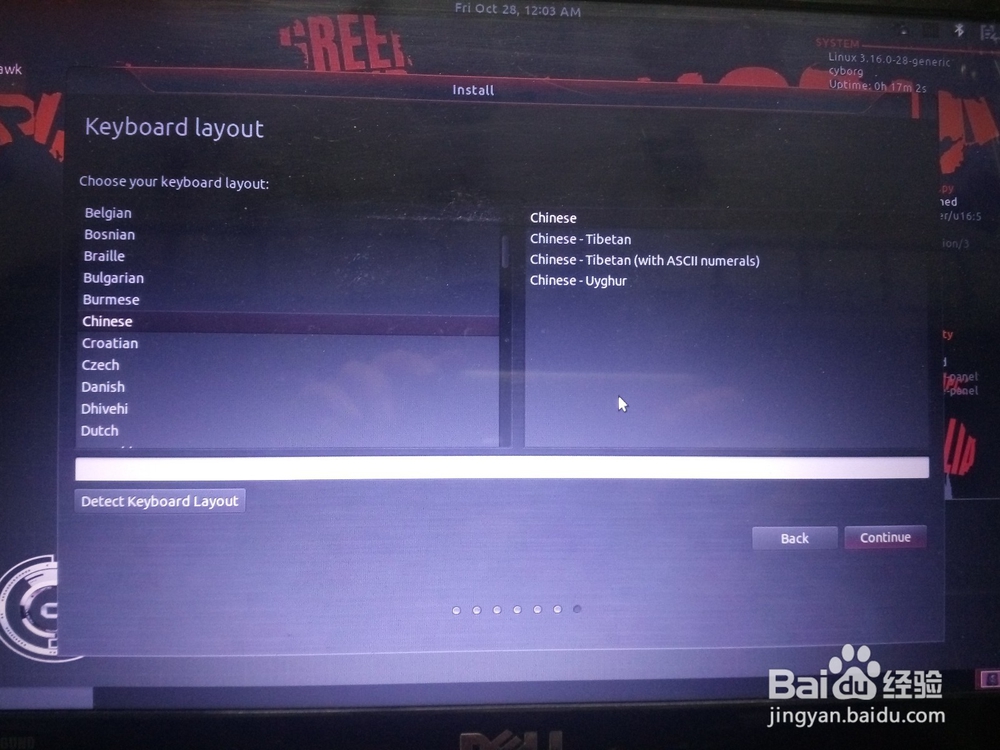
15、一段时间的等待。安装完成会提示重启,我们选择Restar Now。这时候会重启电脑。
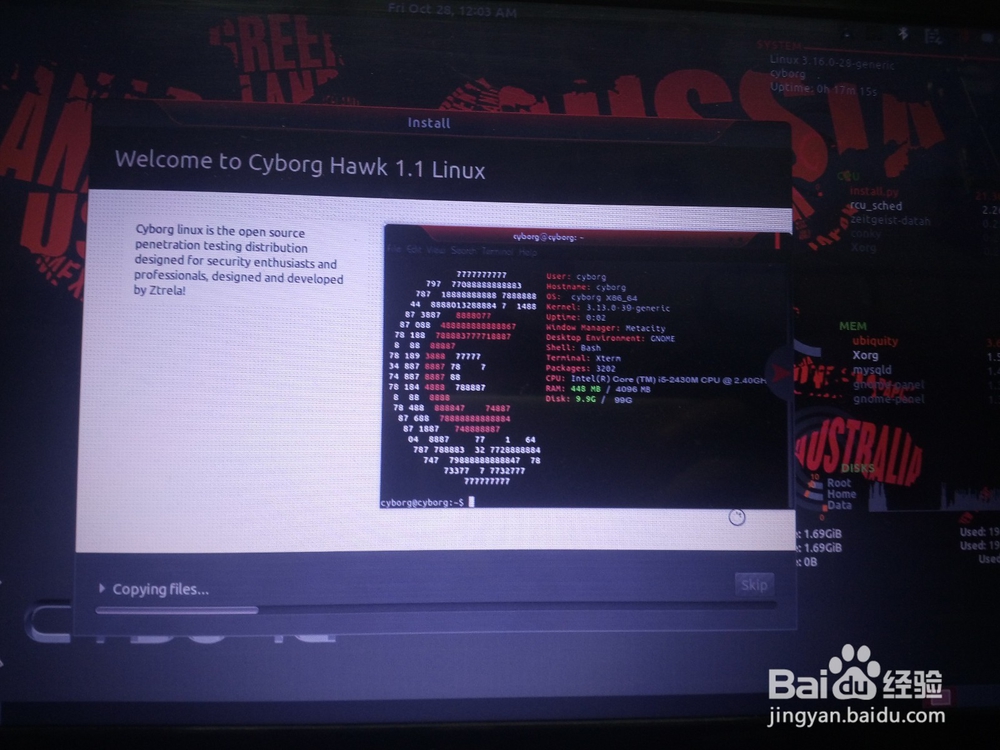
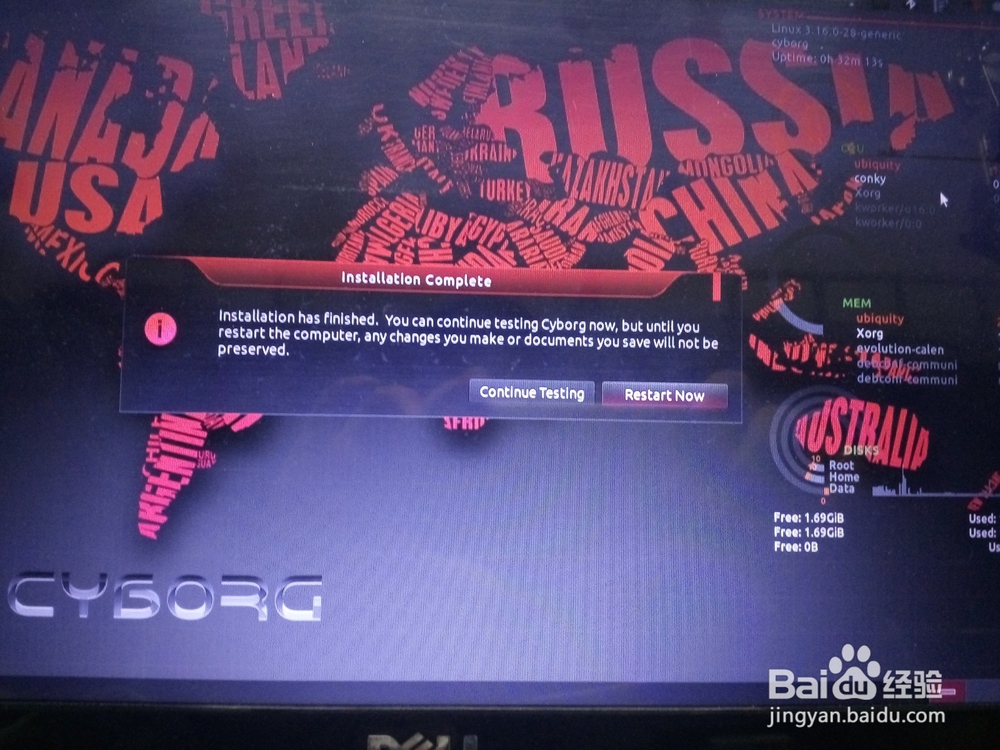
16、电脑开机的界面变成系统的引导界面了,如下图所示。
注:倒数第二个是win7的引导,如果需要进入win7,则选择倒数第二项。现在我们选择第一项,进入我们的系统。

17、进入系统会要求我们输入用户名和密码。
Username:cyborg
Password:toor
进入系统后,如图所示,没有了原先的安装图标。
接下来可以用我们的高大上的系统了。